但凡玩游戏的用户,或者说是玩过游戏的用户,拿到电脑尤其是笔记本电脑后多半会做两个设置修改,其中之一就是把
Windows的电源模式设为“高性能”,仿佛这样会带给它更好的游戏性能。
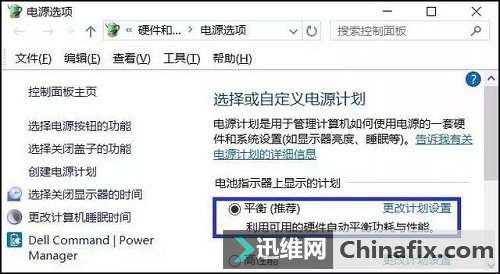
关于笔记本续航的问题,你需要学会这几招!(图1)
不过真相是:“高性能”电源模式会让CPU在空载状态也保持很高的频率,非常耗费电能,而且也增大了发热,进而导致风扇转得更频繁,而风扇也是一个耗电单元。更糟糕的是:“高性能”电源模式并不会带来更强的性能和更好的应用表现,因为“平衡”电源模式是“根据应用负载动态调节CPU频率的”,当应用需要时CPU会自动提升频率,而在空载/闲置状态CPU频率又会马上降低以降低功耗和发热。
说简单点就是:无论你玩游戏还是做别的应用,“平衡”电源模式的性能表现和“高性能”模式是相同的,但前者远比后者省电。这个结论绝非主观臆断或是“理论解读”,而是通过了无数笔记本电脑的无数应用和游戏测试得出来的。
笔记本续航秘籍2:“全局独显”不如“自动选择”好
前面我们提到了玩游戏或者玩过游戏的用户,往往会对笔记本电脑做两项设置修改,一是修改电源模式,二就是修改显卡模式。当笔记本电脑是独显机型时很多用户习惯于将显卡模式修改为“全局独显”,也就是将显卡的全局设置设定为“高性能NVIDIA处理器”,其思路和修改电源模式为“高性能”一样,都是为了提升电脑性能。很多用户习惯于为独立显卡笔记本设置全局独显,但这对省电是利空,通常也不会带来性能和体验的提升。
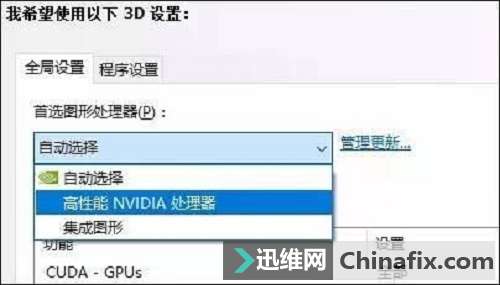
关于笔记本续航的问题,你需要学会这几招!(图2)
实际上,选择显卡模式为“自动选择”更利于节电,在这种模式下,某个应用(包含游戏)使用什么显卡(独显还是集显)效率更高、更节电,是由显卡驱动根据“白名单”来进行判断并决策的。有一点情况可能很多用户还不太清楚:高达90%的日常应用,系统默认是采用集成显卡甚至是捆绑了集成显卡的,原因就是英特尔集显在诸如网页浏览、图片浏览、视频播放上,其实功耗远低于独显而且效果往往还更好。
另外一点大家必须明白,强大的独显虽然可以搞定大部分活儿,但无论是应用功耗还是闲置功耗都更高,对于打造长续航来说,是个很大的不利因素。
提示:
设置“全局独显”,对于解决部分国产游戏应用不在独显白名单中的问题还是有必要的。但请记得,90%以上的应用英特尔集显是更好的选择。
笔记本续航秘籍3:选对软件非常重要
应用软件还和省电有关?关系可大了!我们举个例:一台HD520/620集显笔记本,播放720P或1080P的MKV视频,如果你用《射手播放器》或许整机功耗是9.5W,但如果你换用了Win10自带的《电影和电视》那么整机功耗有可能只有7.5W,功耗整整下降了2W——而这也意味着续航的大幅提升。
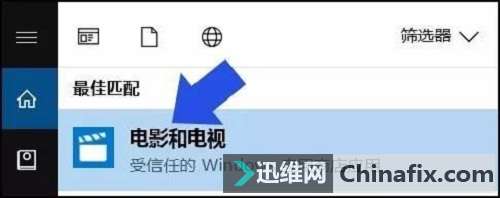
关于笔记本续航的问题,你需要学会这几招!(图3)
选择“对的软件”,对笔记本续航提升大有裨益,效果是立竿见影的。
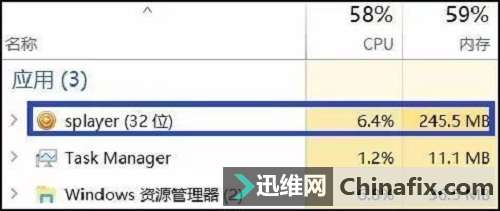
关于笔记本续航的问题,你需要学会这几招!(图4)
同一个1080P MKV视频,《射手播放器》开启硬件加速后CPU占用率为6/4%,而《电影和电视》只有0.8%~1.4%。前者如果不开硬件加速,CPU占用率更是高达14%。
那原因是什么呢?《射手播放器》是很多高清视频玩家喜欢的播放软件,能自动搜索字幕并下载,用起来很方便,而且能够调用NVIDIA/AMD的独显加速,在四五年前,算是很出色的视频播放软件。但这款软件对英特尔集显的支持并不理想且多年未更新,有些跟不上时代了。
现在,英特尔处理器在CPU端直接内置了高清视频的硬件解码功能,而和它配合得最好的,就是Win10自带的《电影和电视》,所以它的解码功耗就相当低,而且效果也非常好,甚至解码4KH.264超清视频也只需要2%~4%的CPU占用。第七代酷睿处理器解码4K H.265 10bit超清视频甚至也只要5%的CPU占用。你说用《QQ影音》也能播放超清?别开玩笑了,它的硬件资源占用高不说,而且还“偷画质”(就是画质很差的意思)。
当然,“选对软件”并非很简单的事情,它有很多经验的成分,大家必须多研究。不过也有一些简单的规律可循:比如简化版的资源占用会更少,功耗也会略低。典型的案例就是腾讯QQ和腾讯TM。大部分人买来电脑就开始装最新版的QQ,但是很多高手会装TM——不仅容量更小,而且硬件资源的占用更少(TM算是“工作版QQ”,娱乐功能少一些,但是更省资源)。
同样的情况还有迅雷标准版和迅雷迷你版/极速版(不过迅雷现在开始封杀所有简化版本)、Photoshop CC和CS2、ACDSee最新版和经典版。另外,如果仅仅是打打字,简单处理一下表格,很多高手会选择Office 2007甚至Office 2003……
笔记本续航秘籍4:选对应用对象也很重要,这事儿你恐怕不知道
相信这个标题让人有些懵,选对应用对象是啥意思?其实,它和“选对软件”是“配套”的。比如,我们目前知道了Win10自带的《电影和电视》视频解码功耗很低,那么当你要下载一部连续剧打发在飞机上的时光时你选择下载什么格式的呢?选项有:720P的RMVB(一集450MB)、720P的MKV(一集800MB)、1080P的MKV(一集1.3GB)。
“当然选择SIZE最小的RMVB呀,下载快呀”。那你就选错了!实际情况是:你播放720P的RMVB,CPU占用率有可能接近30%。这是因为RMVB不被任何版权机构承认,所以一直是“非主流”格式,现在更是“超小众”了,微软、英特尔也都没有针对它进行优化。但720P/1080P的MKV,只要你在同样大的屏幕上播放(比如FHD),CPU占用率都很低,很可能只要2不到%。再说简单点就是:播放720P RMVB的整机功耗可能是11.5W~12W,而720P/1080PMKV播放的整机功耗都只有7.5W,笔记本续航差异会非常非常大!
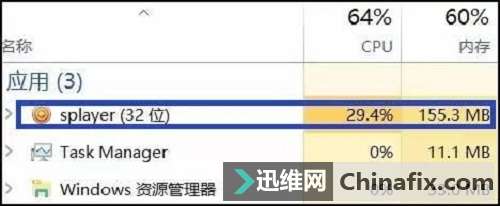
关于笔记本续航的问题,你需要学会这几招!(图5)
相同的1080P电影,RMVB格式只能用《射手播放器》等国内的播放软件解码,CPU占用率达到了惊人的29%,远高于MKV格式用《射手播放器》解码,就更不用说和《电影和电视》比了。
在应用对象方面,还有什么秘密呢?的确还是有不少的,包括图片保存格式、文档压缩格式等,都或多或少地影响着电量的消耗,这就交给各位自己学习和研究啦。
笔记本续航秘籍5:很重要的一招“推迟系统更新”
Win10系统经常在后台“偷偷地”进行系统更新,每当这时候CPU占用率就会很高,内存/硬盘配置差的电脑(比如4GB内存/500GB HDD)甚至会变得卡顿。很多人抱怨新买的游戏本头几天卡得一塌糊涂,连打字都不流畅,其中就有Win10系统更新的“功劳”。对四核标准电压处理器而言,系统更新可吃掉最多30%的CPU资源,而对于轻薄本而言,很可能吃掉60%~80%的CPU资源。而且,它还会带来内存和硬盘高负载,所以系统更新过程是相当耗电的!
但要知道,系统更新是必要的,千万不能关,不然系统安全就没有保障了(比如最近的勒索病毒流行,保持系统更新的机器就没事儿)。只是,我们可以在不插电时暂停系统功能的更新。也就是在你需要长续航时,不让系统更新偷你的硬件资源和电量。
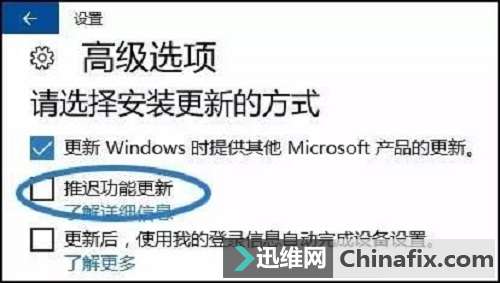
关于笔记本续航的问题,你需要学会这几招!(图6)
实现过程很简单:在Win10系统界面左小角的Cortana对话框里输入“更新”二字并敲转行键,打开“设置”对话框的更新选项,然后选择右侧下部的“高级选项”,在新弹出的对话框中勾选“推迟功能更新”就能让系统暂停更新了(安全更新不受影响)!
不过要注意,当你的笔记本重新插电后一定要取消这个项目的勾选,否者在很长一段时间内系统都不会更新最新功能了(具体时长不得而知,但根据之前的一个微软官方文档显示,这个时间可以长达数月)。

